Alguns usuários tiveram problemas ao tentar baixar aplicativos da App Store. Eles são solicitados a fornecer sua senha, mas quando a digitam, recebem um erro dizendo: “Falha na verificação. Seu ID Apple ou senha estão incorretos.”
Os usuários afetados afirmaram que verificaram se o ID Apple e a senha estão corretos (ao fazer login em iCloud.com, etc.), mas ainda recebem esse erro. Neste artigo, mostraremos o que você pode fazer para solucionar o problema.
Como corrigir “Falha na verificação, seu ID Apple ou senha estão incorretos.”
Siga as instruções sugestões aqui em ordem. Depois de tentar cada sugestão, teste se o problema foi resolvido tentando baixar um aplicativo da App Store.
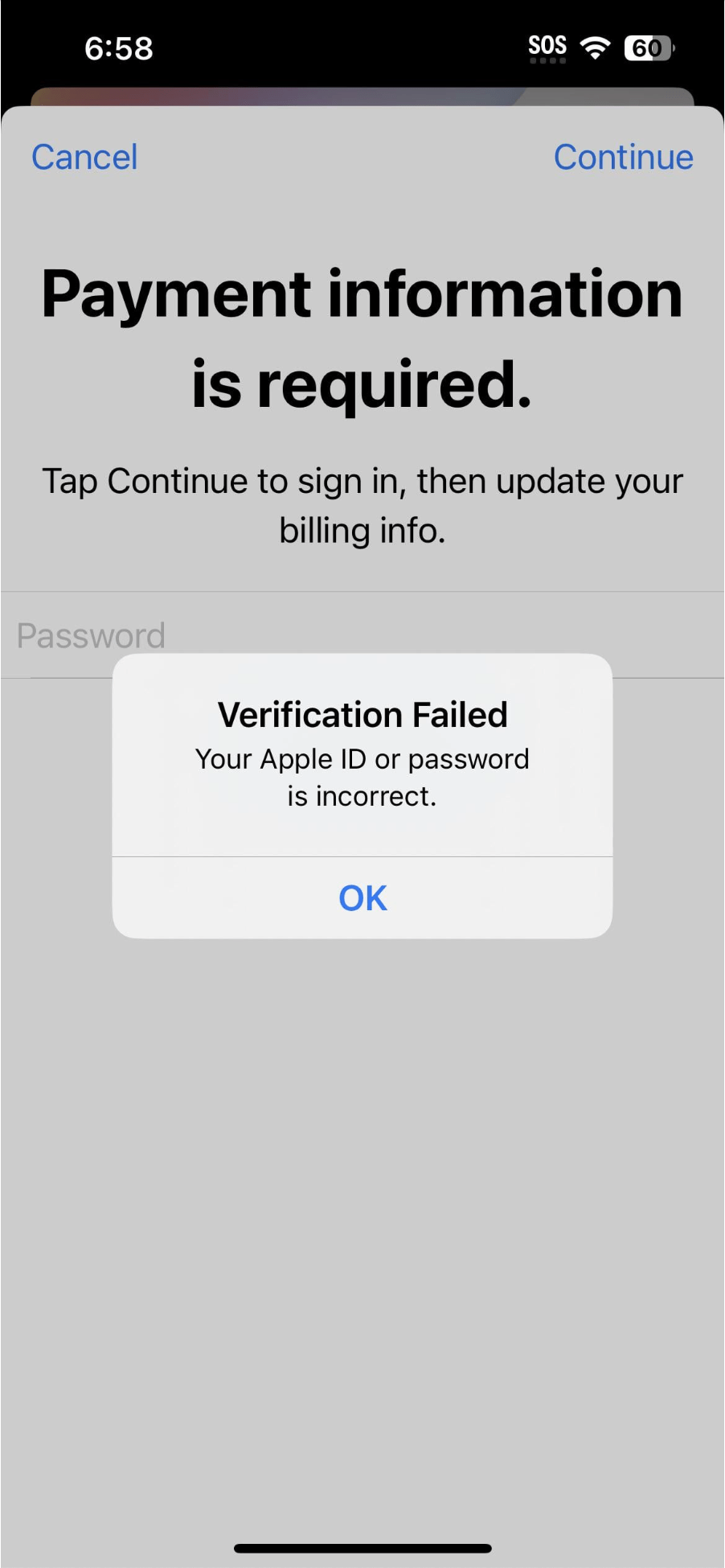
1. Verifique seu ID Apple e senha
Se você ainda não verificou se seu ID Apple e senha estão corretos, faça isso primeiro.
Veja o ID Apple em seu iPhone
Se você estiver conectado em seu iPhone:
Abra o aplicativo Ajustes em seu iPhone e toque em seu nome Apple ID na parte superior. Toque em Nome, Números de telefone, E-mail. Anote o endereço de e-mail do seu ID Apple.
Faça login no iCloud.com
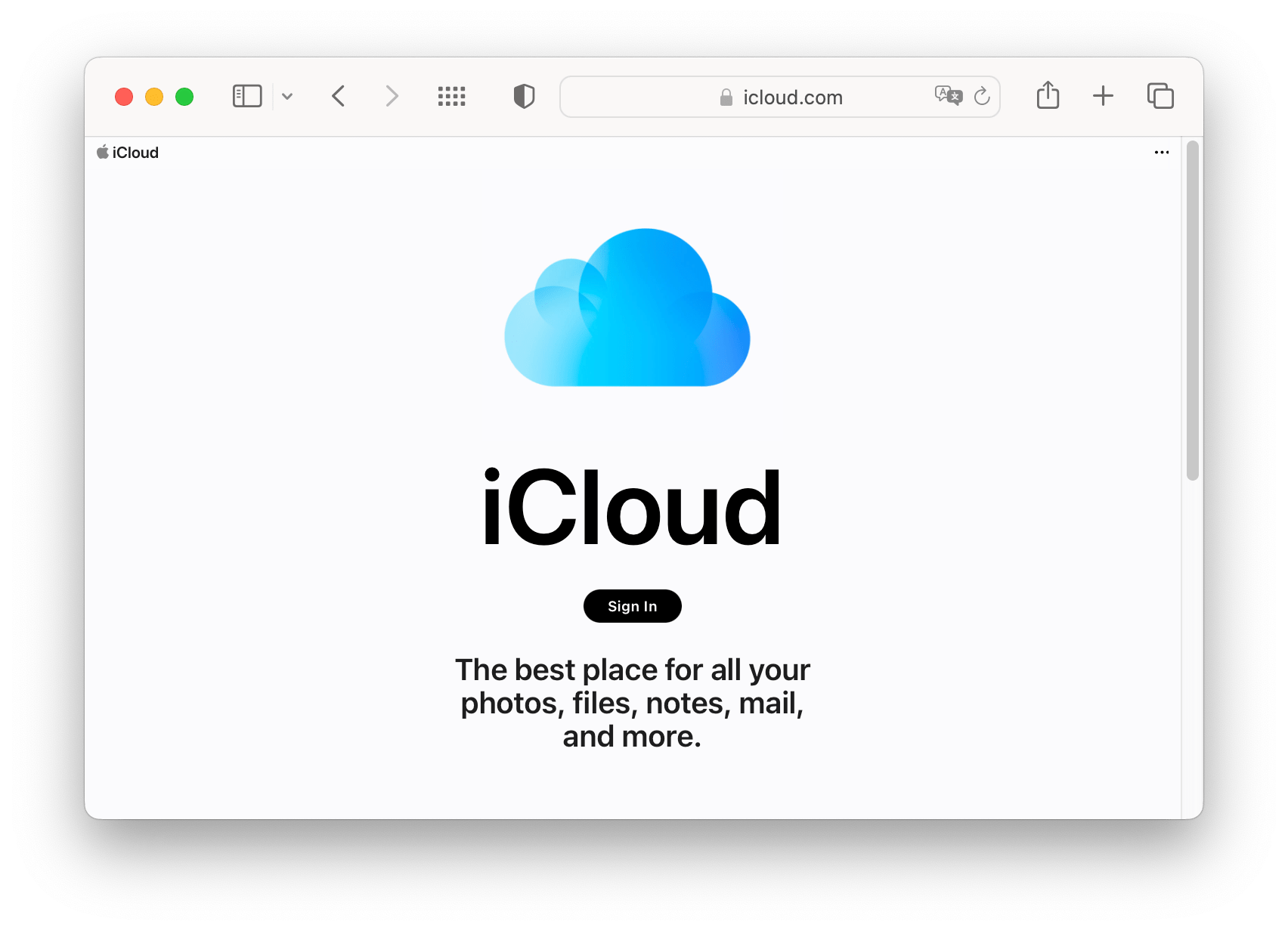 Abra um navegador e acesse iCloud.com. Entre com seu ID Apple e senha.
Abra um navegador e acesse iCloud.com. Entre com seu ID Apple e senha.
Se sua senha estiver incorreta, você pode redefinir sua senha de ID Apple.
2. Reinicie seu iPhone
iPhone X, 11, 12, 13 ou posterior: pressione e segure o botão de aumentar o volume e o botão lateral. Quando o controle deslizante de desligamento aparecer, deslize-o e aguarde 30 segundos. Para ligar o iPhone novamente, pressione e segure o botão lateral até que o logotipo da Apple apareça. iPhone 6, 7, 8 ou SE (2ª ou 3ª geração): mantenha pressionado o botão lateral. Quando o controle deslizante de desligamento aparecer, deslize-o e aguarde 30 segundos. Para ligar o iPhone novamente, pressione e segure o botão lateral até que o logotipo da Apple apareça. iPhone SE (1ª geração), 5 ou anterior: pressione e segure o botão superior. Quando o controle deslizante de desligamento aparecer, deslize-o e aguarde 30 segundos. Para ligar o iPhone novamente, pressione e segure o botão superior até que o logotipo da Apple apareça.
3. Forçar a reinicialização do seu iPhone
iPhone 8 ou posterior e iPhone SE (2ª ou 3ª geração): pressione e solte rapidamente o botão de aumentar o volume seguido do botão de diminuir o volume e, em seguida, pressione rapidamente, mas não solte o botão lateral. Segure o botão lateral até ver o logotipo da Apple. iPhone 7: Pressione e segure os botões lateral e de diminuir volume até que o logotipo da Apple apareça. iPhone 6s e anterior e iPhone SE (1ª geração): pressione e segure o botão Início e o botão lateral ou superior (dependendo do seu telefone) até que o logotipo da Apple apareça.
4. Backup, redefinição de fábrica e restauração
Faça um backup do seu iPhone
Você pode fazer backup do seu dispositivo usando o iCloud ou seu computador. Se não tiver certeza de qual deseja fazer, leia mais sobre a diferença entre backups do iCloud e backups para o seu computador.
Redefinir seu iPhone para as configurações de fábrica
Para redefinir seu iPhone para as configurações de fábrica:
Vá para Configurações > Geral > Transfira ou reinicie o iPhone. Toque em Apagar todo o conteúdo e configurações. Digite sua senha ou senha de ID da Apple, se solicitado. Aguarde o término do processo.
Restaurar seu iPhone a partir do backup
Depois de redefinir o dispositivo de fábrica, você pode restaurá-lo a partir do backup que você fez.
Se estiver restaurando de um backup do iCloud, ligue o telefone , escolha Restaurar do backup do iCloud e siga as instruções na tela. Se estiver restaurando de um backup para o seu Mac ou PC: Abra o Finder (macOS Catalina ou posterior) ou o iTunes (PC ou macOS Mojave ou anterior). Conecte seu iPhone e selecione seu iPhone no Finder ou na janela do iTunes. Selecione Restaurar backup e escolha seu backup mais recente. Clique em Restaurar e aguarde a conclusão do processo.
5. Configurar como novo
Se o problema persistir após restaurar o iPhone a partir do backup, você pode tentar configurá-lo novamente como novo. Siga as mesmas instruções para redefinir seu dispositivo de fábrica acima, mas escolha Não transferir aplicativos e dados ao configurar seu telefone novamente.
Se nenhuma das opções acima funcionou para você, pode entrar em contato com o Suporte da Apple para obter mais ajuda.
Artigos relacionados